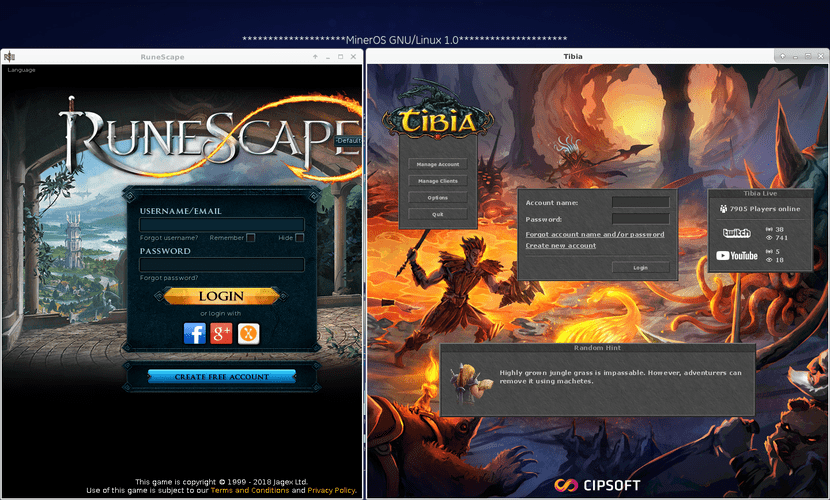
Власні клієнти ігор Runescape та Tibia на GNU / Linux
RuneScape та Tibia - це ігри типу MMORPG (Massive Multiplayer Online Role-Playing Game), що означає, що це Massive Multiplayer Online Role Playing Game). Обидва вони широко відтворюються на MS Windows, але їх також можна відтворювати з вашої операційної системи GNU / Linux з невеликими зусиллями, використовуючи власні клієнти GNU / Linux.
Поки Runescape - це гра, розділена на кілька міфічних королівств, регіонів та міст, а його гравці досліджують створений світ, утворюючи альянси, виконують завдання та накопичують навички, Гомілка - це середньовічна гра без особливих труднощів який складається з вирівнювання та вдосконалення атрибутів та зброї вашого персонажа, яких становить 4, і може варіюватися від лицаря до майстра.
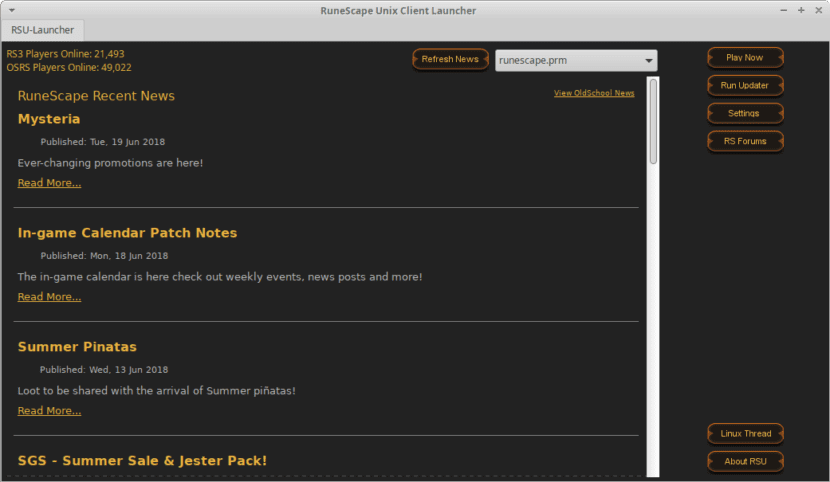
В обох іграх ви можете заробляти віртуальні гроші, які їх власники можуть обміняти на валюти та криптовалюти, щоб отримати реальний прибуток за вкладений час. У Runescape слід грати на більш сучасному та надійному обладнанні, тоді як Tibia, завдяки своїй невеликій графіці та своєму базовому інтерфейсу, набагато зручніший для більш простого обладнання.
Шанувальник онлайн-відеоігор, зокрема Runescape та Tibia, може годинами грати в Інтернеті з колегами по всьому світу на комп’ютері з приватними операційними системами (Windows / Mac OS), а іноді приносять дохід в іноземній валюті, не виходячи з комфорту своєї кімнати чи дому.
Але якщо цей фанатик ви знаєте, як використовувати або хочете перейти на безкоштовну операційну систему типу GNU / Linux і, отже, мати змогу продовжувати відтворювати їх, то наступні кроки нижче допоможуть вам правильно з цією метою.
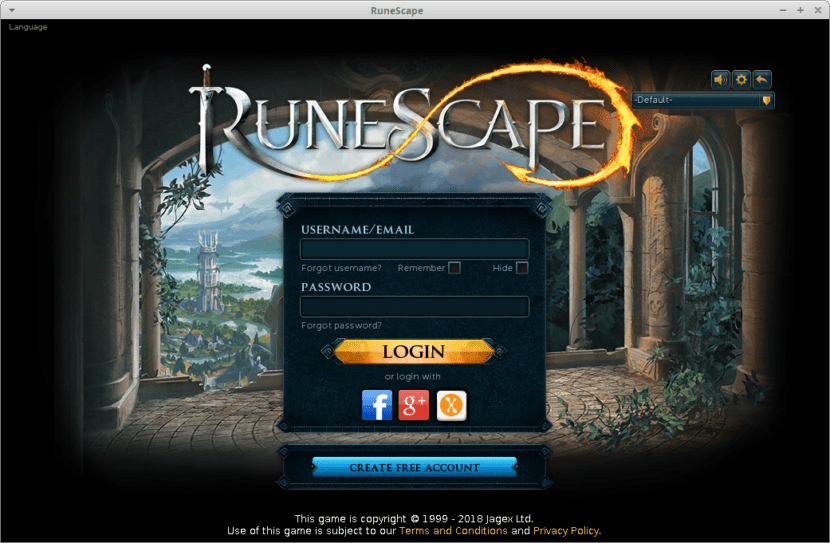
Runescape
Крок 1: Встановіть бібліотеку libpng12
З репозиторіїв буде достатньо простої команди:
sudo apt install libpng12-0Якщо ваша операційна система не містить бібліотеки «libpng12-0» у сховищах, ви можете завантажити її за таким посиланням: security.ubuntu.com
І встановіть за допомогою простої командної команди:
sudo dpkg -i Descargas/libpng12-0_1.2.54-1ubuntu1_*.debКрок 2: Встановіть бібліотеку libglew1.10
З репозиторіїв буде достатньо простої команди:
sudo apt install libglew1.10Якщо ваша операційна система не містить бібліотеки «libglew1.10» у сховищах, ви можете завантажити її за такими посиланнями: packages.ubuntu.com o gr.archive.ubuntu.com
І встановіть за допомогою простої командної команди:
sudo dpkg -i Descargas/libglew1.10_1.10.0-3_*.debКрок 3: Встановіть власний клієнт для Linux
Варіант А: Офіційний клієнт
- Налаштуйте офіційні сховища:
sudo nano /etc/apt/sources.list.d/runescape.list- Додайте наступні рядки сховища та розкоментуйте один із них:
# deb https://content.runescape.com/downloads/ubuntu trusty non-free
# deb [trusted=yes] https://content.runescape.com/downloads/ubuntu trusty non-free- Встановіть ключі сховища:
sudo wget -O - https://content.runescape.com/downloads/ubuntu/runescape.gpg.key | sudo apt-key add -- Оновіть списки пакетів у сховищах:
sudo apt update- Встановіть пакет Runescape Client:
sudo apt install runescape-launcher
sudo apt-get install -y --allow-unauthenticated runescape-launcherПримітка: у випадку, якщо ви не можете встановити Поточний власний клієнт (версія 2.2.4) За допомогою сховища завантажте виконуваний файл безпосередньо за таким посиланням: зміст та встановіть його за допомогою простого командного рядка:
sudo dpkg -i Descargas/runescape-launcher_2.2.4_amd64.deb- Запустіть клієнт Runescape:
- Ви можете запустити його з Меню «Пуск», розділ «Ігри», додаток Runescape.
- Ви можете запустити його через консоль за допомогою простого команда команда: sudo runescape-launcher.
Примітка: Якщо він не працює, можливо, це пов’язано з вашою операційною системою використовуйте бібліотеку libcurl4 замість libcurl3. А клієнт Runescape можна запускати лише з цією останньою бібліотекою. Видаліть бібліотеку libcurl4 та встановіть libcurl3, але пам’ятайте, що сучасні операційні системи GNU / Linux, такі як Ubuntu 18.04, бібліотека libcurl4 використовується для таких програм, як Playonlinux та VirtualBox 5.2. Тому добре перевірте, які програми буде видалено разом із зазначеною бібліотекою.
Варіант Б: Неофіційний клієнт
Автоматично
- Налаштування неофіційних сховищ за допомогою PPA:
sudo add-apt-repository ppa:hikariknight/unix-runescape-client
sudo apt-get update- Оновіть списки пакетів у сховищах:
sudo apt update- Встановіть пакет Runescape Client:
sudo apt install runescape unix-runescape-clientВручну через сховище
- Налаштуйте офіційні сховища:
sudo nano /etc/apt/sources.list.d/runescape.list- Додайте наступний рядок сховища:
deb http://ppa.launchpad.net/hikariknight/unix-runescape-client/ubuntu bionic main- Оновіть списки пакетів у сховищах:
sudo apt update- Встановіть пакет Runescape Client:
sudo apt install runescape unix-runescape-clientВручну через Завантажити
- Завантажте необхідні пакети з наступних посилань, що є офіційним веб-сайтом розробника Лицар хікарі: Пакет: Версія 3.94 y Пакет: Unix Client
- Встановіть завантажені пакети:
sudo dpkg -i Descargas/*runescape*.deb- Запустіть клієнт Runescape:
- Ви можете запустити його з меню «Пуск», розділу ігор, програми RuneScape
- Ви можете запустити його з терміналу за допомогою команди команди:
sudo /opt/runescape/runescape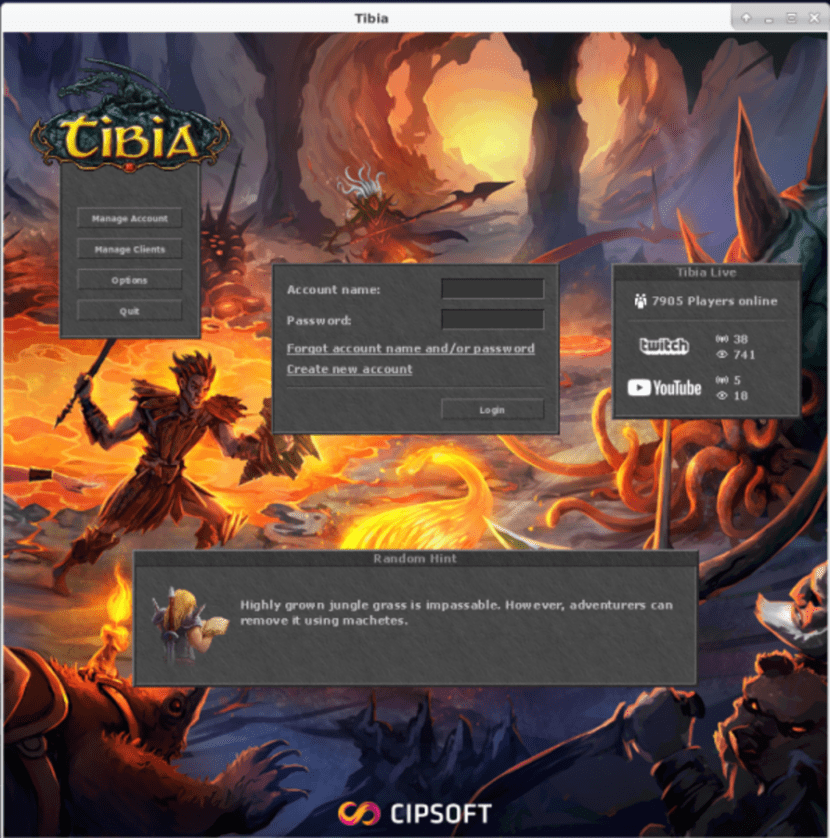
Гомілкова кістка
Встановіть та налаштуйте бібліотеку libpcre16-3
sudo apt install libpcre16-3sudo ln -s /usr/lib/x86_64-linux-gnu/libpcre16.so.3 /usr/lib/x86_64-linux-gnu/libpcre16.so.0Завантажте Неофіційний клієнт Tibia для Linux
- Завантажте пакет за посиланням: secure.tibia.com
- Розпакуйте завантажений пакет: гомілка.x64.tar.gz
- Перемістити папку пакета: mv Downloads / tibia-11.75.6980 / / opt / tibia
- Надайте повні дозволи для папки пакунка: chmod 777 -R / opt / гомілка /
- Надайте користувачеві право власності на папку пакета: чоун сисадмін. -R / opt / warm /
- Запуск від імені клієнта Tibia: sh /opt/tibia-11.75.6980/start-tibia.sh
Після цих кроків ви вже будете грати в Runescape та Tibia.
Сьогодні існують також інші широко використовувані онлайн-ігри, також для виграшу валют та криптовалют, але вони ще не мають власного клієнта для безкоштовних операційних систем GNU / Linux, таких як: Silkroad, League of Legends (LOL), World of Warcraft (WOW), Entropy Universe, Second Life, Eve Online та Guild Wars 2.
Зараз настав час пограти в них за допомогою емуляції з Wine, Flatpak, Winepak, Snap та будь-якою іншою впровадженою майбутньою технологією, але Ми сподіваємось, що після прочитання та / або виконання цих кроків ви зможете відтворити RuneScape та Tibia у своїй безкоштовній операційній системі (GNU / Linux). Ми рекомендуємо прочитати цю тему: Перетворіть свій GNU / Linux на якісного Distro Gamer.
Цим внеском ми хочемо посилити вигідну рекреаційну діяльність, яку деякі громадяни країн з економікою в кризовому стані можуть здійснювати за допомогою вільного програмного забезпечення і надалі користуватися перевагами з’єднання з Інтернетом, яке є ідеальним носієм інформації з безмежними можливостями заробляти гроші без необхідності йти в офіс.
Заробляти валюти або криптовалюти, підключені до Інтернету з дому, може бути вигідніше, ніж фіксована зарплатаОскільки навіть найбільш виснажливі і неприємні випадки можуть приносити до 1 долара США (або еквівалента в криптовалютах) на день, що може бути великим значенням, якщо валюта вашої країни постійно девальвується.
Я застряг на цьому кроці:
Суду apt-get поновлення
(...)
Помилка: 9 https://content.runescape.com/downloads/ubuntu надійний InRelease
Наступні підписи були невірними: AAC9264309E4D717441DB9527373B12CE03BEB4B
Читання списку пакетів ... Готово
W: Помилка GPG: https://content.runescape.com/downloads/ubuntu Trusty InRelease: Наступні підписи були невірними: AAC9264309E4D717441DB9527373B12CE03BEB4B
E: Репозиторій "https://content.runescape.com/downloads/ubuntu trusty InRelease" не підписаний.
N: Ви не можете безпечно оновлювати подібне сховище, тому воно за замовчуванням вимкнено.
N: Дивіться сторінку керівництва apt-secure (8), щоб отримати докладні відомості про створення сховищ та налаштування користувачів.
ups, я писав швидко, я говорив, що навіть додав ключ, і він все ще не розпізнає його
У моєму особистому випадку мені вдалося лише встановити Runescape з неофіційним сховищем клієнта. Будь ласка, спробуйте цю процедуру. Для мене це працює дуже добре!
Я бачу, що всі вказівки стосуються 64-розрядних комп'ютерів .. чи є спосіб встановити його в 32-розрядну структуру.?